Chceš obohatiť svoje projekty v Cinema 4D vzrušujúcimi a detailnými 3D-modelmi? Import modelov zo SketchUp je skvelý spôsob, ako rýchlo integrovať kvalitné objekty do svojich scén. Najmä od verzie R17 bol tento proces enormne zjednodušený. V tomto návode ti krok za krokom vysvetlím, ako importovať modely z 3D Warehouse od SketchUp a optimálne ich využiť.
Najdôležitejšie zistenia
- Používanie 3D Warehouse od SketchUp ti umožňuje prístup k množstvu 3D modelov.
- Cinema 4D R17 a novšie umožňujú jednoduchý a automatizovaný import týchto modelov.
- Kvalita stiahnutých modelov sa môže líšiť – často sú jednoduché, ale môžu byť vylepšené vlastnými materiálmi a osvetlením.
Krok za krokom návod
1. Postup pri získavaní modelov
Začni návštevou 3D Warehouse od SketchUp. Nájdeš tam široký výber 3D modelov, ktoré si môžeš stiahnuť. Pre prístup k 3D Warehouse je potrebné sa zaregistrovať. Táto registrácia ti umožňuje využívať vytvorené modely bezplatne na definované obdobie. Po tejto dobe sa účtuje malý poplatok.

2. Hľadanie a sťahovanie modelov
Do vyhľadávacieho poľa 3D Warehouse jednoducho zadaj výraz „submarine“ alebo iný požadovaný model. Zistíš, že sa objaví množstvo výsledkov. Niektoré z týchto modelov sú veľmi detailné, zatiaľ čo iné sú skôr základné. Vyber model, ktorý vyhovuje tvojim požiadavkám, a klikni na tlačidlo na stiahnutie.
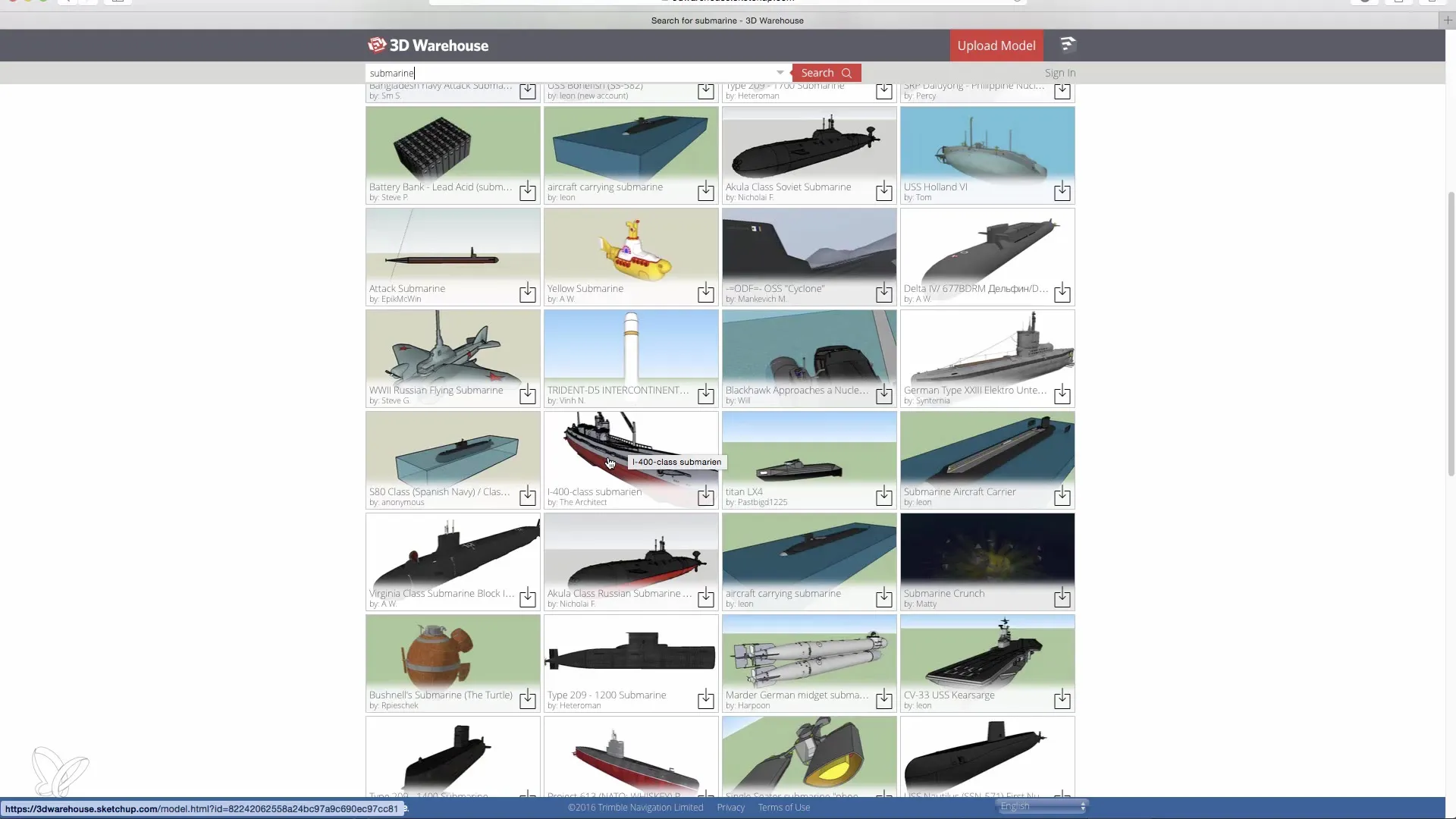
3. Otvor Cinema 4D a importuj model
Otvor Cinema 4D a vytvor nový projekt. Potom prejdite na „Súbor“ a vyber „Otvoriť“. Prejdi do priečinka, kde si uložil model. Uisti sa, že máš ako SKP súbor (súbor SketchUp), tak aj súvisejúce priečinky s materiálmi.
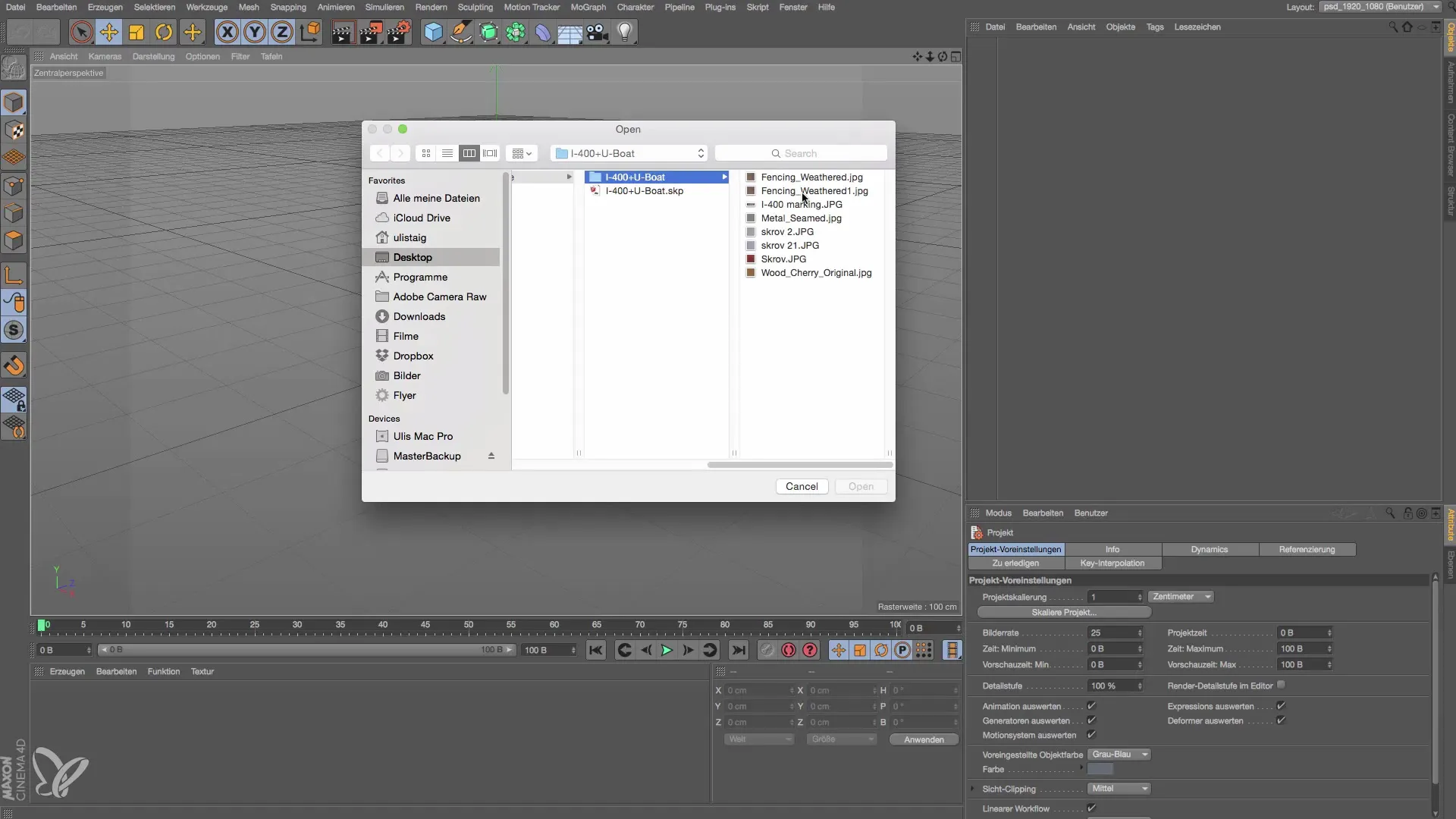
4. Prispôsobenie možností importu
Keď otvoríš súbor, zobrazí sa ti okno, v ktorom máš rôzne možnosti. Tu sa môžeš rozhodnúť, či chceš vytvoriť fyzické nebo alebo kameru. Pre tento moment však môžeš tieto možnosti jednoducho preskočiť a model importovať priamo. Klikni na „OK“ a ponorka sa už objaví v tvojom projekte.

5. Skontrolovanie a prispôsobenie modelu
Ako náhle bol model importovaný, skontroluj ho na detaily a materiály. Uvidíš, že ponorka už má materiálové textúry, ale môže si vyžadovať niektoré úpravy. Najmä materiály sú často jednoduché a môžu byť vylepšené.

6. Optimalizácia modelu
Ak je to potrebné, môžeš model ďalej upravovať pomocou Cinema 4D. Napríklad môžeš zaobliť hrany objektov alebo pridať ďalšie detaily, aby model vyzeral realistickejšie. Taktiež môžeš používať vlastné materiály a shadery, aby si farbovo a textúrovo prispôsobil model svojim požiadavkám.

7. Integrácia do tvojej scény
Ako náhle si model prispôsobil podľa svojich predstáv, je čas ho integrovať do väčšej scény. Toto je obzvlášť užitočné, ak chceš vytvoriť komplexné prostredie, pretože s jednoduchými objektmi môžeš rýchlo postaviť detailnú scénu.
Súhrn – Cinema 4D: Import z modelov SketchUp
Aby si rýchlo a efektívne pracoval s 3D modelmi v Cinema 4D, import z 3D Warehouse de SketchUp je skvelé riešenie. Jednoduché vyhľadávanie a bezproblémový proces importu patrí medzi veľké výhody najnovších verzií Cinema 4D. Využi tento návod, aby si obohatil svoje projekty ohromujúcimi modelmi.
Často kladené otázky
Kako môžem získať prístup k 3D Warehouse?Musíš sa zaregistrovať na webovej stránke, aby si získal prístup k modelom.
Aké formáty súborov môžem importovať?Import je predovšetkým určený pre SKP súbory, ktoré pochádzajú zo SketchUp.
Sú všetky modely vysokej kvality?Kvalita sa môže líšiť – mnohé modely sú jednoduché a možno si vyžadujú úpravy.
Môžem prispôsobiť materiály v Cinema 4D?Ano, môžeš používať vlastné materiály a textúry na úpravu modelov.
Akým spôsobom integrujem modely do svojej scény?Importuj model, prispôsob ho a potom ho pridaj do scény, aby si vytvoril atraktívne prostredie.


